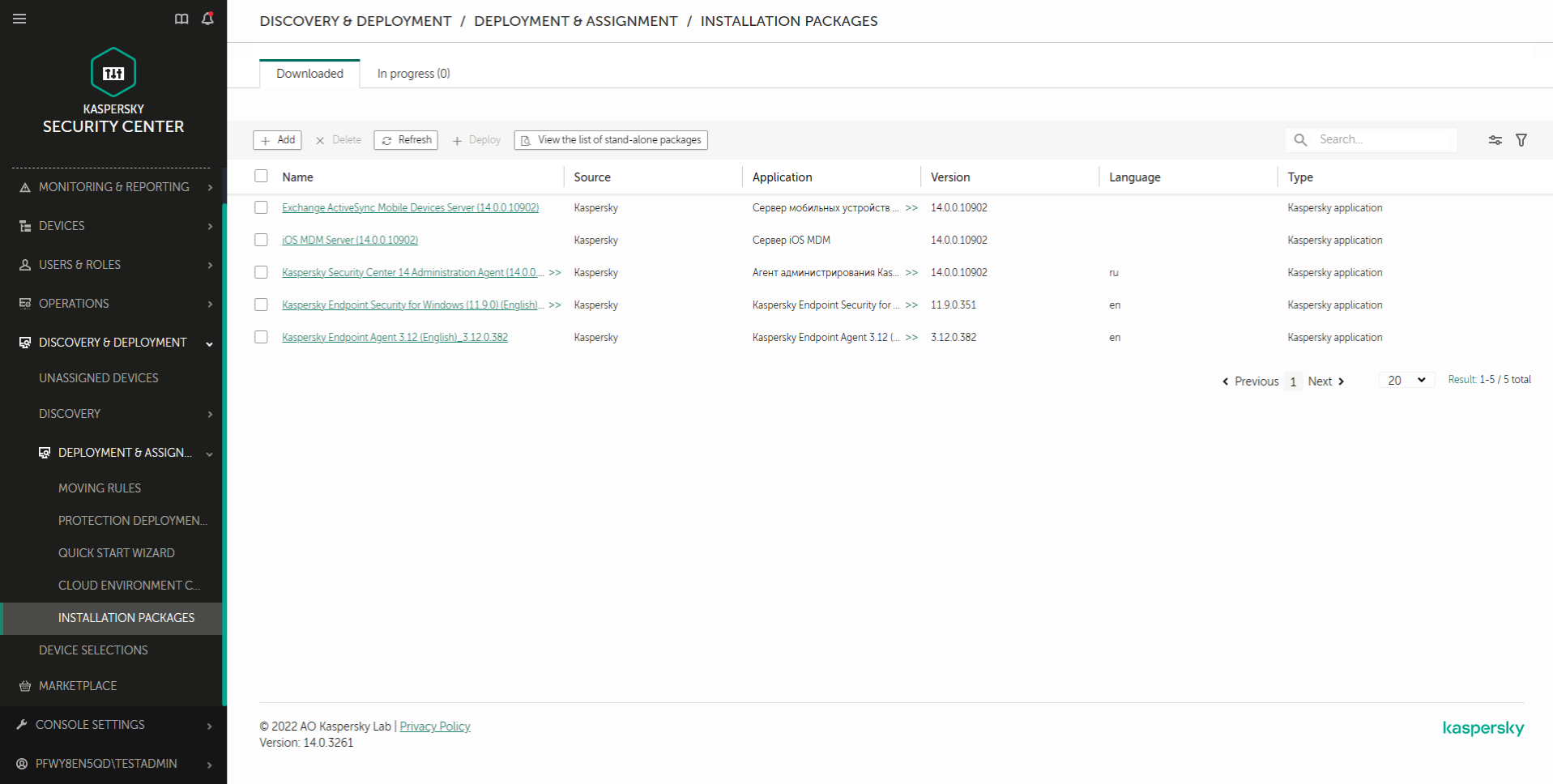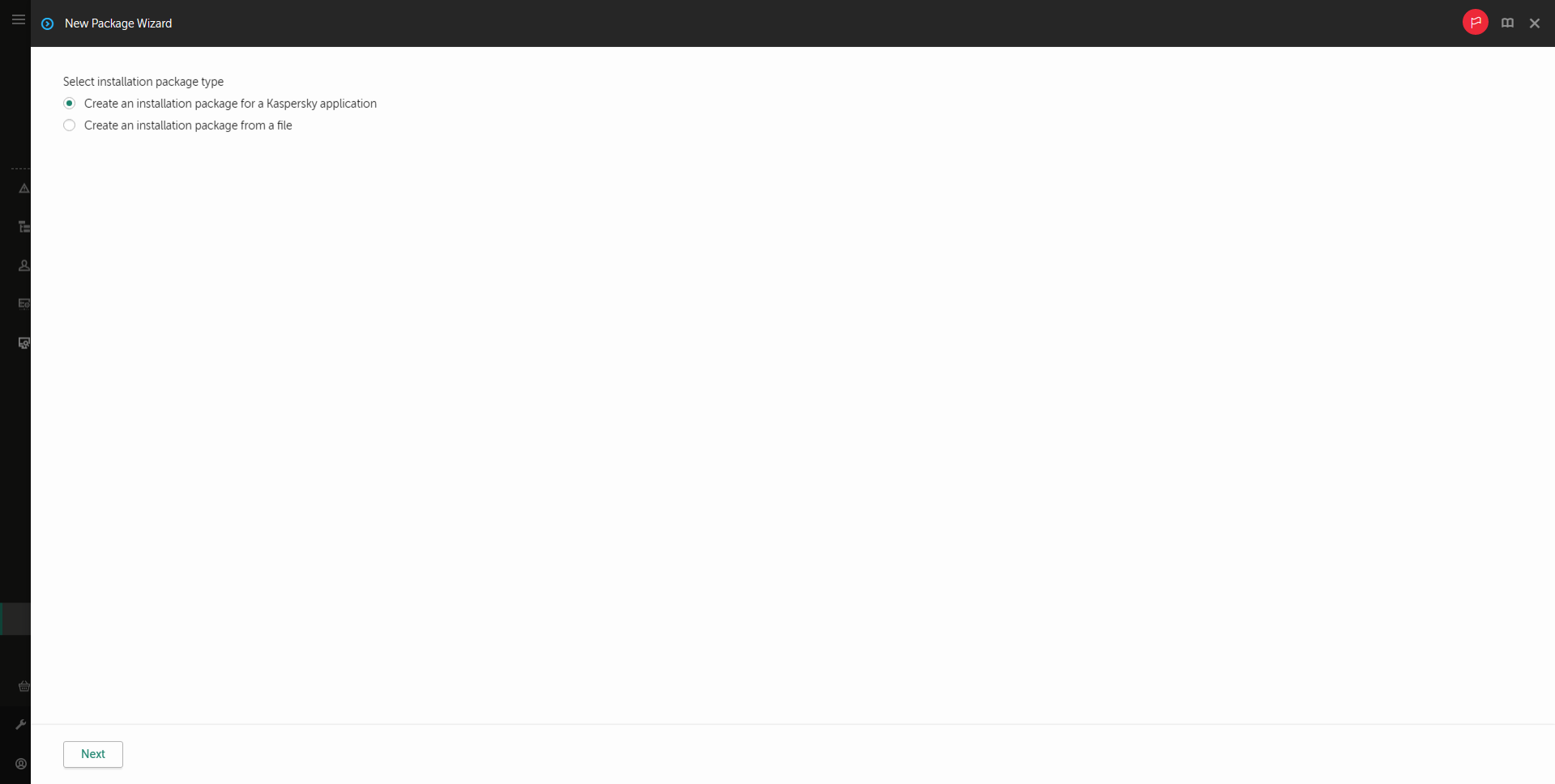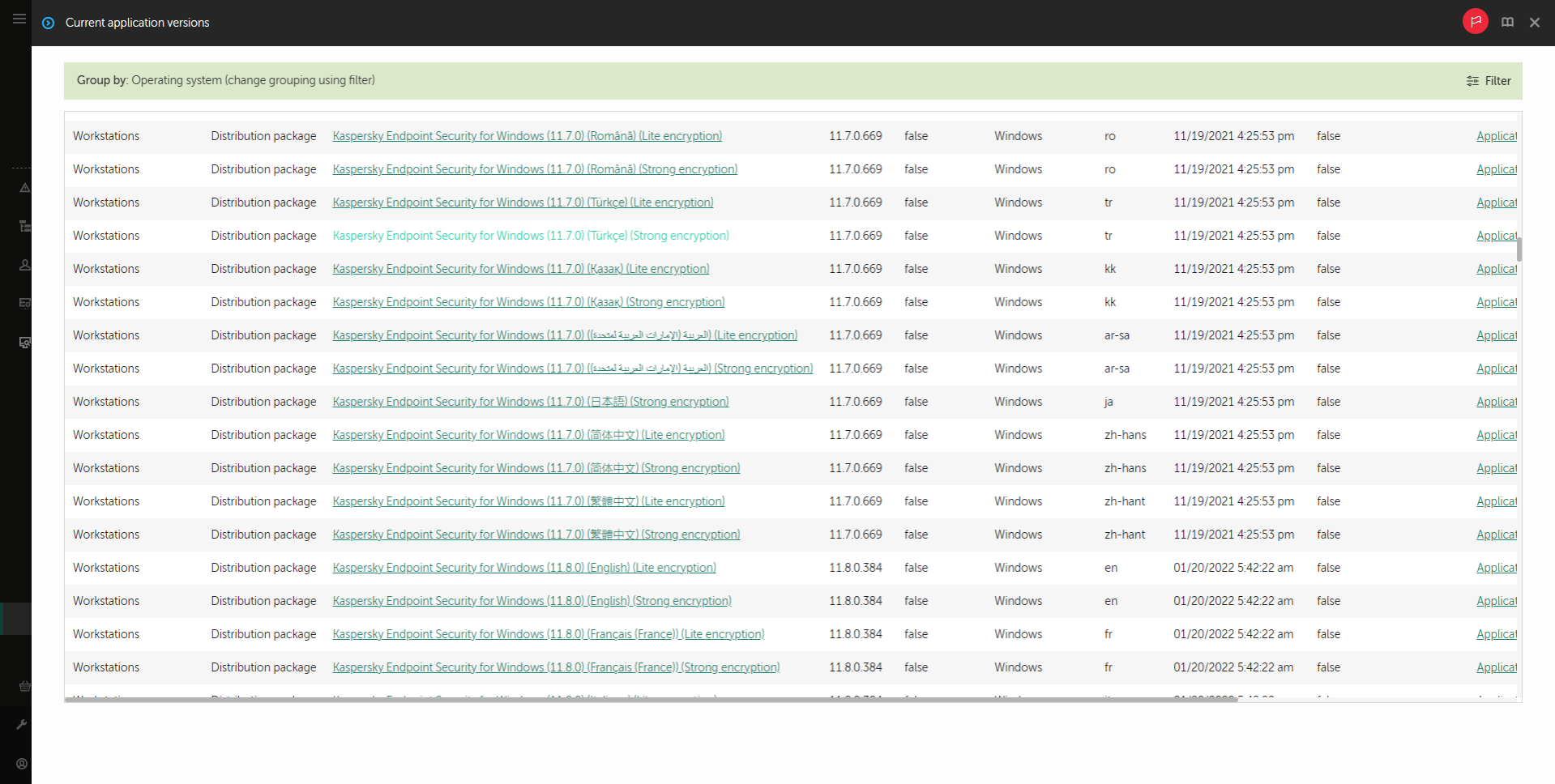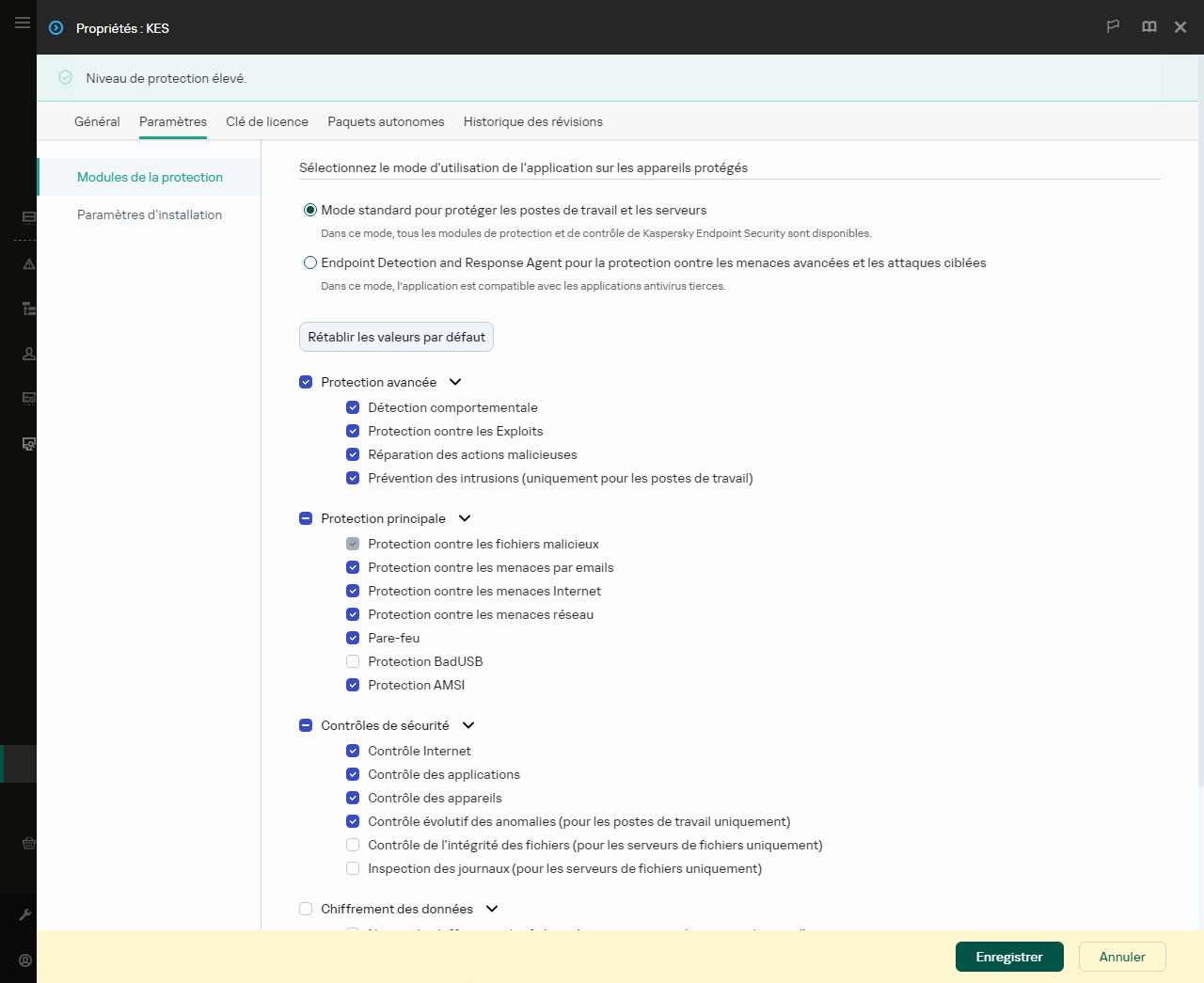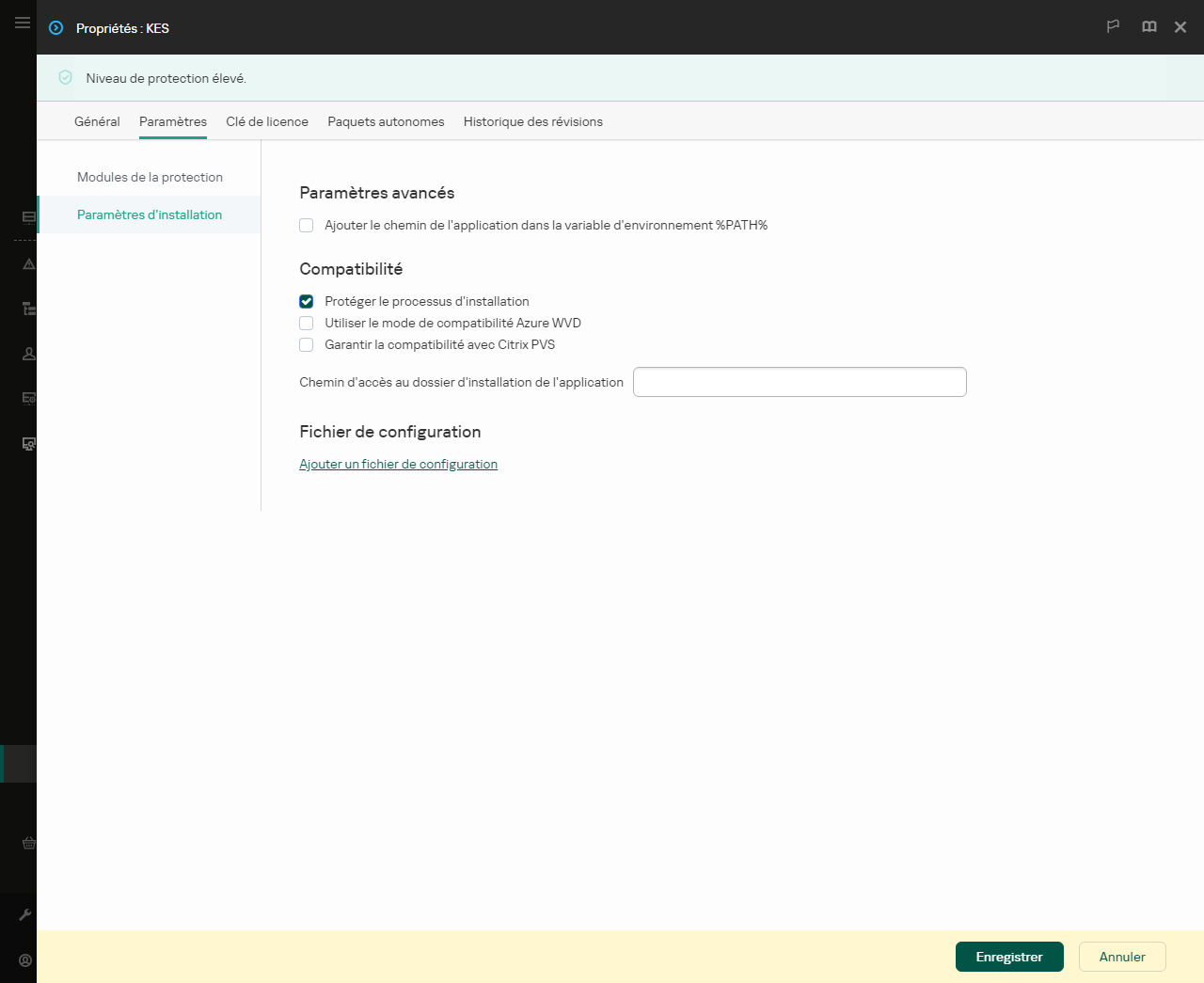Création du fichier d'installation
Le fichier d'installation désigne l'ensemble de fichiers formé pour l'installation à distance de l'application de Kaspersky à l'aide de Kaspersky Security Center. Le fichier d'installation contient l'ensemble de paramètres indispensables à l'installation de l'application et à la garantie de son fonctionnement immédiatement après l'installation. Le fichier d'installation est créé sur la base des fichiers portant l'extension kpd et kud qui figurent dans la distribution de l'application. Le fichier d'installation de Kaspersky Endpoint Security est commun à toutes les versions prises en charge du système d'exploitation Windows et des types d'architecture du processeur.
Procédure de création d'un fichier d'installation dans la Console d'administration (MMC)
Procédure de création d'un fichier d'installation dans la Web Console et Cloud Console
Paramètres du fichier d'installation
Section |
Description |
|---|---|
Modules de la protection |
Cette section permet de choisir les modules de l'application qui seront disponibles. Vous pouvez modifier la sélection des modules de l'application plus tard à l'aide de la tâche Modification de la sélection des modules de l'application. L'ensemble des modules disponibles dépend de la configuration de l'application : Mode standard La configuration par défaut. Cette configuration vous permet d'utiliser tous les modules de l'application, y compris les modules qui prennent en charge les solutions Detection and Response. Cette configuration est utilisée pour assurer une protection complète de l'ordinateur contre diverses menaces, attaques réseau et fraudes. Vous pouvez sélectionner les modules que vous souhaitez installer à l'étape suivante de l'Assistant d'installation. Les modules Protection BadUSB, Detection and Response et les modules de chiffrement des données ne sont pas installés par défaut. Ces modules peuvent être ajoutés dans les paramètres du fichier d'installation. Si vous devez installer des composants Detection and Response, Kaspersky Endpoint Security prend en charge les configurations suivantes :
Kaspersky Endpoint Security vérifie la sélection des composants avant d'installer l'application. Si la configuration sélectionnée des composants Detection and Response n'est pas prise en charge, Kaspersky Endpoint Security ne peut pas être installé. Endpoint Detection and Response Agent Dans cette configuration, vous pouvez uniquement installer les modules qui prennent en charge les solutions Detection and Response : Endpoint Detection and Response (KATA) ou Managed Detection and Response. Cette configuration est nécessaire si une plateforme de protection des terminaux (PPE) tierce est déployée dans votre organisation en même temps que la solution Kaspersky Detection and Response. Cela rend Kaspersky Endpoint Security dans la configuration Endpoint Detection and Response Agent compatible avec les applications PPE tierces. |
Clé de licence |
Dans cette section, vous pouvez activer l'application. Pour activer l'application, vous devez sélectionner une clé de licence. Avant cela, vous devez ajouter la clé au Serveur d'administration. Pour en savoir plus sur l'ajout de clés dans le Serveur d'administration de Kaspersky Security Center, consultez l'aide de Kaspersky Security Center. |
Applications incompatibles |
Prenez connaissance de la liste des applications incompatibles et autorisez la suppression. Si des applications incompatibles sont présentes sur l'ordinateur, l'installation de Kaspersky Endpoint Security se solde sur une erreur. |
Paramètres d'installation |
Ajouter le chemin d'accès au fichier avp.com à la variable système %PATH%. Vous pouvez ajouter le chemin de l'installation à la variable %PATH du % pour le confort de l'utilisation de l'interface de la ligne de commande. Protéger le processus d'installation. La protection de l'installation comprend la protection contre la substitution du paquet de distribution par des programmes malveillants, le blocage de l'accès au dossier de l'installation de Kaspersky Endpoint Security et le blocage de l'accès à la section du registre système contenant les clés de l'application. Il est conseillé de désactiver la protection du processus d'installation s'il est impossible autrement d'exécuter l'installation de l'application (par exemple, lors de l'installation à distance via Windows Remote Desktop). Garantir la compatibilité avec Citrix PVS. Vous pouvez activer la prise en charge de Citrix Provisioning Services pour l'installation de Kaspersky Endpoint Security sur une machine virtuelle. Utiliser le mode de compatibilité Azure WVD. Cette fonctionnalité permet d'afficher correctement l'état de la machine virtuelle Azure dans la console Kaspersky Anti Targeted Attack Platform. Pour surveiller les performances de l'ordinateur, Kaspersky Endpoint Security envoie la télémétrie aux serveurs KATA. La télémétrie comprend un identifiant de l'ordinateur (identifiant de capteur). Le mode de compatibilité Azure WVD permet d'attribuer un identifiant de capteur unique permanent à ces machines virtuelles. Si le mode de compatibilité est désactivé, l'identifiant du capteur peut changer après le redémarrage de l'ordinateur en raison du fonctionnement des machines virtuelles Azure. Cela peut entraîner l'apparition de doublons de machines virtuelles sur la console. Chemin d'accès au dossier d'installation de l'application. Vous pouvez modifier le chemin de l'installation de Kaspersky Endpoint Security sur l'ordinateur client. Par défaut l'application s'installe dans le dossier Fichier de configuration. Vous pouvez charger le fichier qui définit les paramètres de fonctionnement de Kaspersky Endpoint Security. Vous pouvez créer un fichier de configuration dans l'interface locale de l'application. |